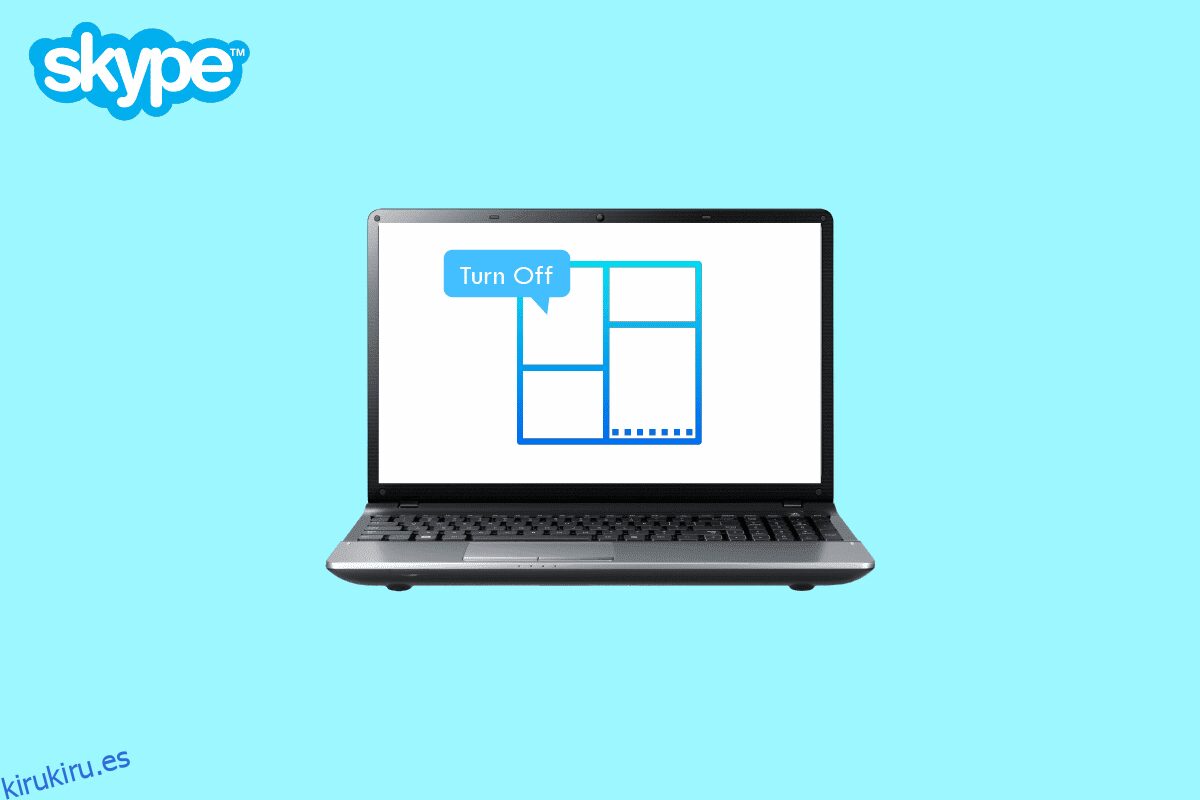Skype es un programa que permite la comunicación por teléfono, video y mensajería instantánea a través de Internet. Uno de los primeros avances con el protocolo de voz sobre Internet (VoIP) fue Skype. En este artículo, explicaremos cómo desactivar la pantalla dividida de Skype y por qué el modo Vista dividida de Skype no funciona. También aprenderá cómo traer una ventana de Skype al frente y restaurar mi pantalla de Skype. Lee hasta el final para saber más.
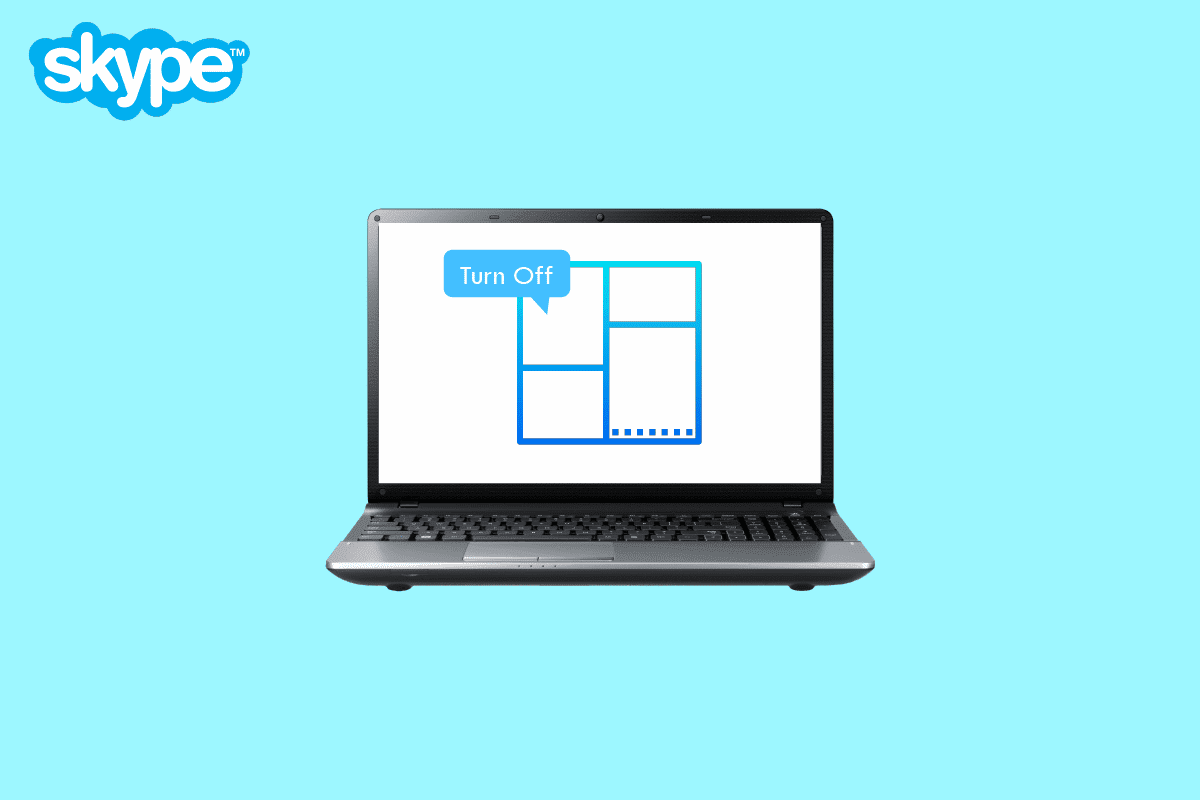
Tabla de contenido
Cómo desactivar la pantalla dividida de Skype
Siga leyendo para encontrar los pasos que explican cómo desactivar la pantalla dividida de Skype en detalle con ilustraciones útiles para una mejor comprensión.
¿Qué es la pantalla dividida de Skype? ¿Qué es el modo de vista dividida en Skype?
La vista de ventana dividida le permite abrir un chat en una ventana diferente para cada contacto en su lista de contactos. Puede mover las ventanas de conversación y contacto alrededor de la pantalla para personalizar completamente la forma en que usa Skype. No necesitará confiar en las notificaciones automáticas ni jugar con numerosos contactos y chats porque mantiene sus interacciones estructuradas.
El modo de vista dividida divide todo en dos ventanas, una para su lista de contactos y otra para cada conversación, a diferencia de la vista habitual de una ventana para todo. Con esta función, puede mover las ventanas de conversación y contacto alrededor de la pantalla para personalizar completamente la forma en que usa Skype. Tendrás control sobre con qué ventana interactúas en Skype y nunca más tendrás que mezclar conversaciones.
¿Por qué mi Skype es tan pequeño?
puede que tengas activado la función Mostrar ventana de llamada cuando Skype está en segundo plano desde la configuración de llamadas. En una videollamada de Skype, tiene varias alternativas para ver a sus amigos, compañeros de trabajo, compañeros y familiares. En la pantalla de llamada, puede elegir entre la vista de altavoz para concentrarse en la persona que habla y la vista de cuadrícula para ver hasta 10 secuencias de video y audio a la vez. También puede elegir entre la vista de galería grande y el modo Juntos, lo que hace que parezca que están sentados uno al lado del otro.
¿Cómo me deshago de la miniventana de Skype?
Veamos los pasos para deshacernos de Skype Mini Window.
1. Abra el skype aplicación en su PC/portátil.
Nota: Asegúrese de haber iniciado sesión en su cuenta.
2. Haga clic en el icono de tres puntos > Configuración en la esquina superior izquierda.

3. Haga clic en la pestaña Llamadas del panel izquierdo.
4. Desactive la opción Mostrar ventana de llamada cuando Skype está en segundo plano.
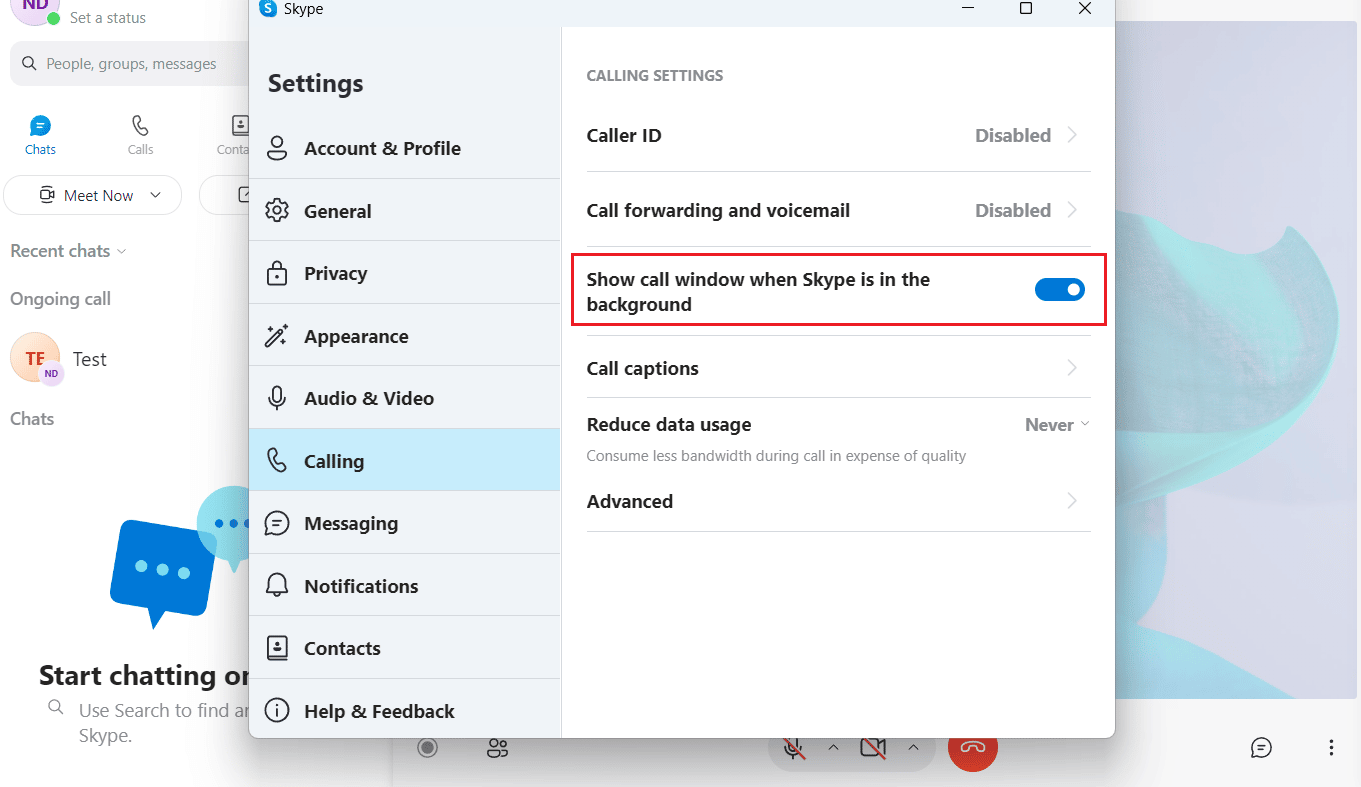
Sigue leyendo para aprender cómo desactivar la pantalla dividida de Skype.
¿Cómo traigo una ventana de Skype al frente?
Para traer una ventana de Skype al frente, siga los pasos que se mencionan a continuación.
1. Abra la aplicación de Skype en su PC o computadora portátil.
2. Haga clic en el icono de tres puntos de la esquina superior izquierda.
3. Luego, haga clic en Configuración.

4. Haga clic en la pestaña Llamadas del panel izquierdo.
5. Por último, active la opción Mostrar ventana de llamada cuando Skype está en segundo plano.
¿Cómo cambio el tamaño del video para un grupo de Skype?
En las videoconferencias grupales de Skype, no existe una configuración específica que le permita ajustar los tamaños de video de cada participante por igual. Tiene varias alternativas para ver a sus amigos, compañeros de trabajo, compañeros y familiares. En la pantalla de llamada, puede elegir entre la vista de altavoz para concentrarse en la persona que habla y la vista de cuadrícula para ver hasta 10 secuencias de video y audio a la vez. También puede elegir entre la vista de galería grande y el modo Juntos.
Puedes probar estos atajos para hacer que Skype sea pequeño o grande:
-
Ctrl + Shift + = para acercar
-
Ctrl + – para alejar
-
Ctrl + 0 para el tamaño real
¿Cómo restauro mi pantalla de Skype?
Puede restaurar su pantalla de Skype desactivando el modo de vista dividida. Veamos los pasos para ello.
1. Inicie la aplicación de Skype en su PC e inicie sesión en su cuenta.
2. Haga clic en el icono de tres puntos > Deshabilitar el modo de vista dividida en la esquina superior izquierda.
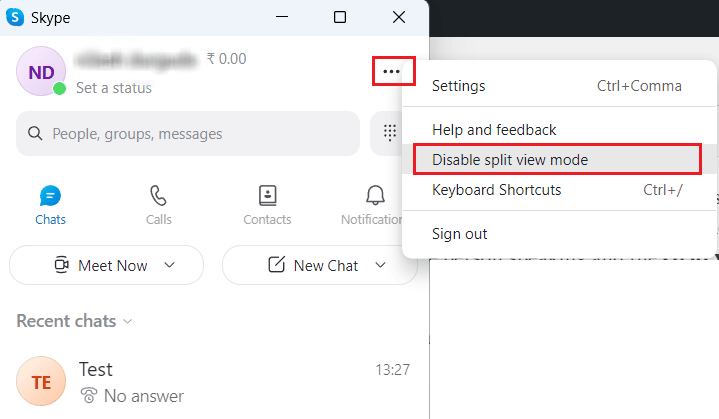
¿Cómo desactivar la pantalla dividida de Skype? ¿Cómo desactivo la vista dividida de Skype?
Cuando activa el modo de vista dividida de Skype, la interfaz predeterminada del programa se divide en dos paneles. Su lista de contactos aparecerá en la primera ventana y los chats con sus amigos comenzarán en otra ventana. Ambas ventanas se pueden reposicionar en cualquier lugar de la pantalla, según sus preferencias. Para desactivar la pantalla dividida de Skype, también conocida como vista dividida, siga los pasos mencionados anteriormente.
¿Cómo desactivo el cuadro emergente de chat de Skype?
Debe desactivar las notificaciones de chat en Skype para dejar de tener los cuadros emergentes. Veamos cómo hacerlo:
1. Abra Skype en su PC o computadora portátil y haga clic en el icono de tres puntos.
2. Haga clic en Configuración.
3. Luego, haga clic en la pestaña Notificaciones del panel izquierdo.
4. Por último, desactive la opción de notificaciones de chat.
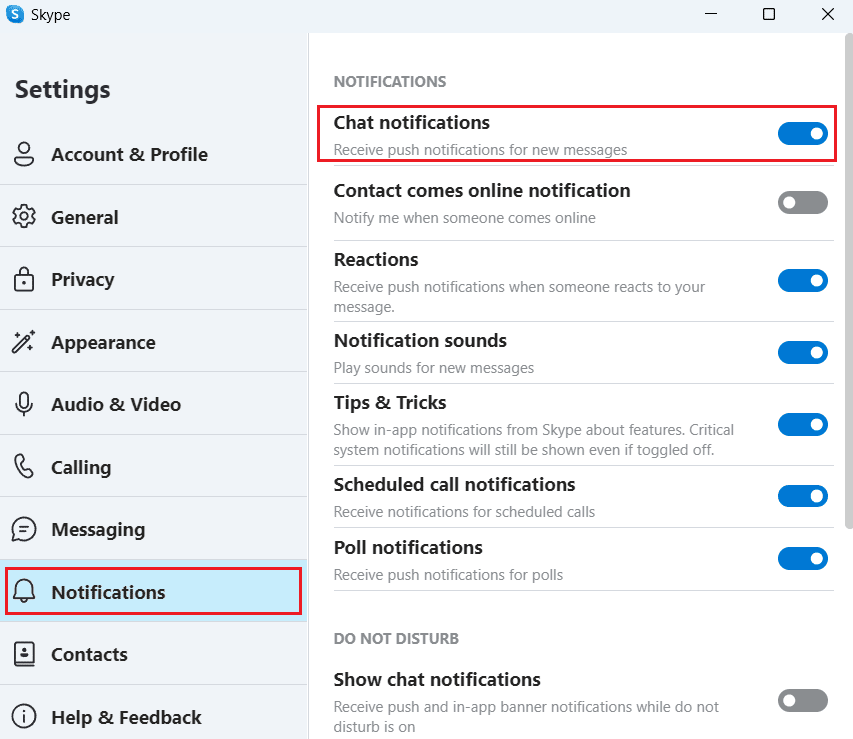
¿Cómo desactivar la pantalla dividida de Skype en Android?
No existe la opción Deshabilitar el modo de vista dividida en la Aplicación Skype para Android. De forma predeterminada, la pantalla de chat se abre en una pantalla posterior en la aplicación Skype para Android.
¿Cómo desactivar el iPhone de pantalla dividida de Skype?
Al igual que la aplicación de Android, el Aplicación de Skype para iOS tampoco tiene disponible la opción Desactivar modo de vista dividida.
¿Cómo me deshago de la pantalla dividida en Skype iPad?
No puede deshacerse de la pantalla dividida en la aplicación Skype iPad/iOS.
¿Cómo cambio el tamaño del texto en Skype?
Puede personalizar el tamaño de fuente predeterminado de Skype en el escritorio y en la web. Recuerda estos atajos:
Opción I: En Mac
-
Cmd ++ para acercar
-
Alejar usando Cmd + –
- Para el tamaño real, use Cmd + 0
Opción II: En Windows
-
Ctrl + Shift + = para acercar
-
Ctrl + – para alejar
-
Ctrl + 0 para el tamaño real
¿Por qué no funciona el modo de vista dividida de Skype?
Si su modo de vista dividida de Skype no funciona correctamente, es posible que el modo de vista dividida de Skype no esté habilitado.
***
Por lo tanto, esperamos que haya entendido cómo desactivar la pantalla dividida de Skype y restaurar mi pantalla de Skype con los pasos detallados para su ayuda. Puedes hacernos saber cualquier duda o sugerencia sobre cualquier otro tema sobre el que quieras que hagamos un artículo. Déjalos en la sección de comentarios a continuación para que los sepamos.